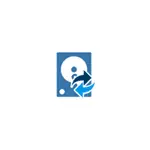
У овом упутству корак по корак на прављење резервне копије Виндовс 10 (погодно за остале верзије ОС-а) у мацриум одражава и врати рачунар из резервне копије када је потребно. С њом можете пренијети Виндовс на ССД или други чврсти диск.
Стварање резервне копије у мацриум-у размишља
Упуте ће размотрити да се створи једноставна израда сигурносне копије Виндовс 10 са свим партицијама које су потребне за преузимање и управљање системом. Ако желите, можете омогућити резервне копије и одељке података.
Након покретања разраду макроума, програм ће се аутоматски отворити на картици за резервне копије (резервна копија), на којем ће се приказати повезани физички дискови и преграде на њима, на левој страни су главне доступне акције.
Кораци за креирање резервне копије Виндовс 10 ће изгледати овако:
- На левој страни у одељку "Резервне задатке" кликните на "Креирај слику партиције потребних за израду сигурносних копија и вратите Виндовс" (Креирајте одељак о одељцима потребним за сигурносну копију и вратите Виндовс).

- У следећем прозору видећете одељења означене за сигурносну копију, као и могућност конфигурирања резервне копије (користите посебан одељак, па чак и бољи - засебан диск. На ЦД-у или ДВД-у) (Биће подељено у неколико дискова.). Предмет напредних опција омогућава вам да конфигуришете неке додатне параметре, на пример, поставите резервну лозинку, промените параметре компресије и друге. Кликните на "Нект" (у даљем тексту).

- Када креирате резервне копије, од вас ће се затражити да конфигуришете распоред и аутоматске пратеће бацкуп са могућношћу да изводите комплетну, инкременталну или диференцијалну резервну копију. У овом приручнику, тема није погођена (али могу да могу да се могу затражити коментаре, ако је потребно). Притиснемо "Даље" (распоред без промене параметара неће бити креиран).

- У следећем прозору видећете информације о креирању резервне копије. Притисните Заврши да бисте покренули резервну копију.
- Наведите име сигурносне копије и потврдите резервну копију. Сачекајте да се процес заврши (може проћи дуго времена са великом количином података и током рада на ХДД-у).

- По завршетку добит ћете резервну копију Виндовс 10 са свим потребним партицијама у једној компримованој датотеци са .МРИМГ екстензијом (у мом случају, почетни подаци заузели су 18 ГБ, резервне копије - 8 ГБ). Такође, када подешавања подразумевано, резервна копија не штеди датотеке страних и хибернацијских датотека (не утиче на перформансе).
Као што видите, све је врло једноставно. Једноставно и процес враћања рачунара са резервне копије.
Вратите Виндовс 10 са резервне копије
Није тешко вратити систем са материјума одражава резервну копију. Једино што треба обратити пажњу је да се обновите на истој локацији на којој се на рачунару немогуће да је једини Виндовс 10 на рачунару немогуће (јер ће се његове датотеке заменити). Да бисте вратили систем, прво ћете морати да креирате диск за опоравак или додате мацриум рефлектирајте ставку у менију Преузми да бисте започели програм у окружењу за опоравак:
- У програму на картици за резервне копије отворите одељак Остале задатке и изаберите Стварање медија за спашавање за покретање (креирати опоравак диска за покретање).
- Изаберите један од ставки - Виндовс БООТ мени (Мацриум Рефлецт Старт је додат у мени Преузимање рачунара да бисте покренули софтвер у окружењу за опоравак), или ИСО датотека (креира покретачки ИСО датотеку са програмом који се може снимити на Фласх-у) погон или ЦД).
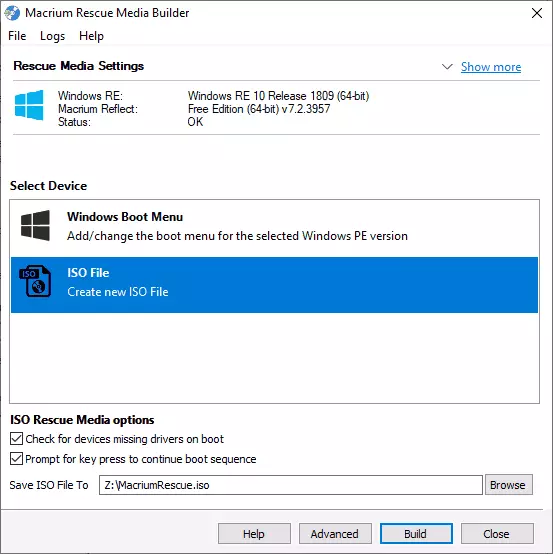
- Притисните дугме Буилд и причекајте да се процес заврши.
Даље, да бисте започели опоравак из резервне копије, можете се покренути са креиране диск за опоравак или ако додате ставку у менију Преузми - преузмите га. У последњем случају, можете једноставно започети мацриум рефлектирати у систему: ако задатак захтева поновно покретање у окружењу за опоравак, програм ће га аутоматски направити. Сам процес опоравка изгледаће овако:
- Кликните картицу "Ресторе" и ако се резервна листа на дну прозора не приказује аутоматски, кликните на "Прегледајте датотеку слике", а затим наведите стазу до резервне датотеке.
- Кликните на ставку "Ресторе Имаге" десно од сигурносне копије.

- У сљедећем прозору, одсеци похрањени у резервној копији приказују се на врху врха, на диску са којих је резервна копија пуцана (као у облику у којем су тренутно у данашње време). Ако желите, можете уклонити трагове из тих партиција које не требате да вратите.
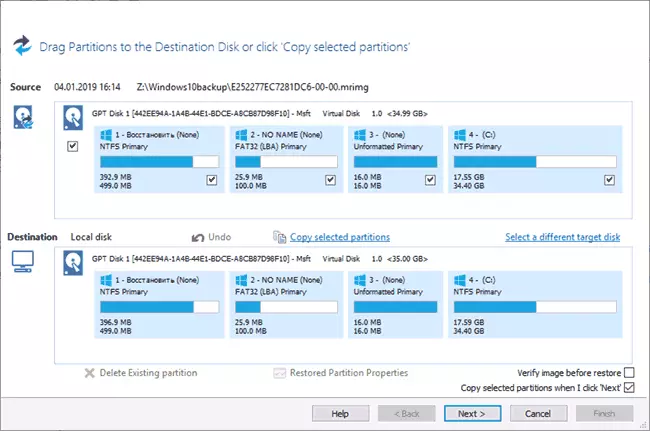
- Кликните на "Даље", а затим - завршите.
- Ако програм ради у оперативним системима Виндовс 10, којим се враћате, од вас ће се затражити да поново покренете рачунар да бисте довршили поступак опоравка, кликните на дугме Рун из Виндовс ПЕ (под условом да је додао мацриум размишљате о животној средини опоравка описано горе).

- Након поновног покретања, поступак опоравка ће се аутоматски покренути.
Ово су само опште информације о креирању резервне копије у Мацриум-у одражавају се за најпопуларније скрипте за најпопуларније коришћење за најпотребније кућне кориснике. Између осталог, програм у слободној верзији може:
- Клонирање чврстих дискова и ССД-а.
- Користите створене сигурносне копије у хипер-В виртуелним машинама користећи Вибоот (опциони софтвер од програмера, који, по жељи, може се инсталирати током рефлексије макрајума).
- Радите са мрежним погонима, укључујући у окружењу за опоравак (такође на диск за опоравак у последњој верзији, појави се Ви-Фи).
- Прикажи сигурносни садржај преко Виндовс Екплорера (ако желите да издвојите само појединачне датотеке).
- Користите наредбу ТРИМ за неискориштене више блокова на ССД-у након процеса опоравка (подразумевано).
Као резултат: Ако не сметате језику енглеског интерфејса, препоручујем употребу. Програм правилно функционише за УЕФИ и наслеђене системе, да ли то бесплатно (и не намеће прелазак на плаћене верзије), довољно функционалне.
Мацриум можете преузети бесплатан са службене странице Хттпс: //ввв.мацриум.цом/рефлекфрее (када тражете адресе поште током покретања, као и када га инсталирате, не можете да наведете, не можете да одредите - регистрација не можете да наведете.
